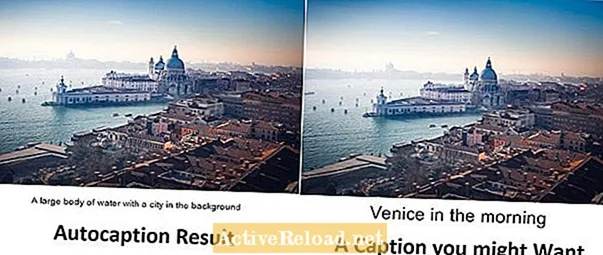Innehåll
- Filmenyn i MS Word 2003
- Öppna ett dokument i MS Word 2003
- Använda Spara som kommando
- Sidinställningsalternativ
- Utskriftsalternativet
- Inställning av sidmarginaler
Patrick, en datortekniker, är en dedikerad författare som vill göra världen bättre genom att informera individer som söker mer kunskap.
Filmenyn i MS Word 2003
De filmenyn av Microsoft Word 2003 är en av de vanligaste bland de andra menyerna i menyraden. För att kunna arbeta effektivt med Microsoft Word är det viktigt att du bekantar dig med filmenyn. Den består av följande undermenyer.
Ny: Detta alternativ är för att skapa ett nytt dokument. När du har initierat det här kommandot kan du skapa ett tomt dokument, XML-dokument, en webbsida eller så kan du arbeta från ett befintligt dokument. Det nya alternativet låter dig också arbeta med mallar från Office online, på din dator eller från din webbplats (er).
Öppna ett dokument i MS Word 2003
Öppna: Öppet alternativ används för att öppna ett dokument som du tidigare har sparat. Det första du gör är att ange var din fil ska sparas. När du har hittat din fil kan du dubbelklicka på den för att öppna den, eller klicka på den en gång och klicka på öppna i dialogrutan.
Stänga: Det här alternativet används för att stänga filen du arbetar med. Men notera att det inte stänger ditt ordfönster; Detta gör det lättare för dig att öppna en annan fil med kommandot fil> öppna.
Spara: Detta kommando används för att spara en fil efteråt. När du arbetar med ett dokument är det alltid viktigt att spara det dokumentet. Misslyckande med att spara, om strömmen går av går dokumentet förlorat. När du arbetar med en dator förvaras alla aktuella data och program i minnet, vilket är en temporär lagring. Efter att ha sparats tas data till permanent lagring som en hårddisk.
Använda Spara som kommando
Spara som: Vi använder detta kommando för att spara ett dokument för första gången. För kommande sparande, använd kommandot spara. Vi använder också kommandot Save as för att byta namn på ett öppet dokument.
Spara som en webbsida: Du kan spara ditt arbete som en webbsida med det här alternativet.
Filsökning: Du kan använda det här verktyget för att söka efter en fil. När du använder det här verktyget, kom ihåg att ange söktexten, var du ska söka och vilka typer av dokument du kan hitta till exempel MS Word eller Excel. Du kommer att kunna göra detta genom att använda en uppgiftsruta som visas på höger sida efter att du har klickat på fil> sök.
Sidinställningsalternativ
Förhandsgranskning av webbsidan: Med det här alternativet kan du förhandsgranska ditt Word-dokument som en webbsida.
Utskriftsformat: Detta är ett mycket viktigt verktyg som gör det möjligt för oss att ställa in pappersstorlek (A4, A3, A5, Letter etc), marginaler (överst, botten, vänster och höger) och sidorientering (stående eller liggande).
Förhandsgranskning: Du bör använda det här verktyget för att förhandsgranska ditt arbete innan du skriver ut. Detta hjälper dig att kontrollera din arbetslayout och de sidor du har. Vad du än ser i förhandsgranskningsläget är vad du får som din tryckta kopia.
Utskriftsalternativet
Skriva ut: Detta är det alternativ du använder för att skriva ut ditt färdiga dokument. Innan du klickar på utskrift, se till att du väljer den skrivare som ska användas i listan över skrivare. Ställ in sidintervallet där detta kan vara; du vill skriva ut alla, nuvarande sida, eller du kan ange exakta sidnummer som du vill skriva ut, till exempel 1,3,7. Eller 2-5,7,9-15. Ställ in hur många kopior du vill ha per sida på området skrivna kopior. Glöm inte att ställa in skrivaregenskaperna. Detta uppnås genom att klicka på egenskaper precis bredvid den valda skrivaren. Du kommer att kunna ställa in pappersalternativ och utskriftskvalitet.
Utgång: Du kan använda det här alternativet för att stänga ditt ordprogram. Kom ihåg att spara alla ändringar du har gjort. Annars ska du inte skylla dig själv när datorn frågar dig, "Vill du spara ändringarna i dokumentet ..." och du klickar bara på nej för att förlora ditt arbete. Många av mina elever gör samma sak och jag fortsätter att insistera på dem att man måste fortsätta att rädda hans eller hennes arbete. Jag ber dem bara göra om arbetet igen efter att ha försökt förklara för dem för hundra gången för att fortsätta spara sitt arbete. Jag har en elev i klassen när jag skriver detta; låt mig bekräfta om hon har räddat sitt arbete. Bara en minut ... Gissa vad? Hon hade inte sparat sin PowerPoint-presentation.
Inställning av sidmarginaler
Den här artikeln är korrekt och sant så vitt författaren vet. Innehållet är endast av informations- eller underhållningssyfte och ersätter inte personlig rådgivning eller professionell rådgivning i affärsmässiga, ekonomiska, juridiska eller tekniska frågor.